Cara Mudah Instal Windows 7 Lengkap dengan Gambar
Setiap user komputer pasti merasakan masa-masa dimana laptop atau komputernya perlu instal ulang karena beberapa problem seperti error atau kinerja yang semakin melambat. Salah satu sistem operasi yang masih popular dan sering dipakai hingga saat ini adalah Windows 7. Nah, bagi yang masih mengalami kesulitan dalam instalasi Windows 7, disini kami akan memberikan tutorial tentang cara mudah instal Windows 7 dengan gambar.

Cara Instal Windows 7 dengan Mudah
Untuk instal Windows 7, terdapat dua cara, yakni cara instal menggunakan CD atau DVD dan cara instal menggunakan USB. Namun, seiring berjalannya waktu, orang-orang cenderung lebih memilih menggunakan USB untuk instal Windows 7.
Sebelum melakukan instalasi, pastikan komputer telah memenuhi persyaratan minimum untuk Windows 7, seperti:
- 1 GHz or faster processor
- 1 GB RAM for 32-bit atau 2 GB RAM for 64-bit
- 16 GB available disk space for 32-bit atau 20 GB for 64-bit
- DirectX 9 graphics device with WDDM 1.0 or higher driver
Cara Instal Windows 7 menggunakan CD atau DVD
Langkah pertama, persiapkan CD atau DVD instalasi Windows 7. Kemudian, masukkan ke dalam CD/DVD drive atau untuk pengguna laptop, gunakan CD/DVD eksternal.
Setelah itu, restart atau nyalakan laptop dengan menekan tombol power dan tekan tombol yang ditunjukkan pada layar untuk masuk ke boot menu.
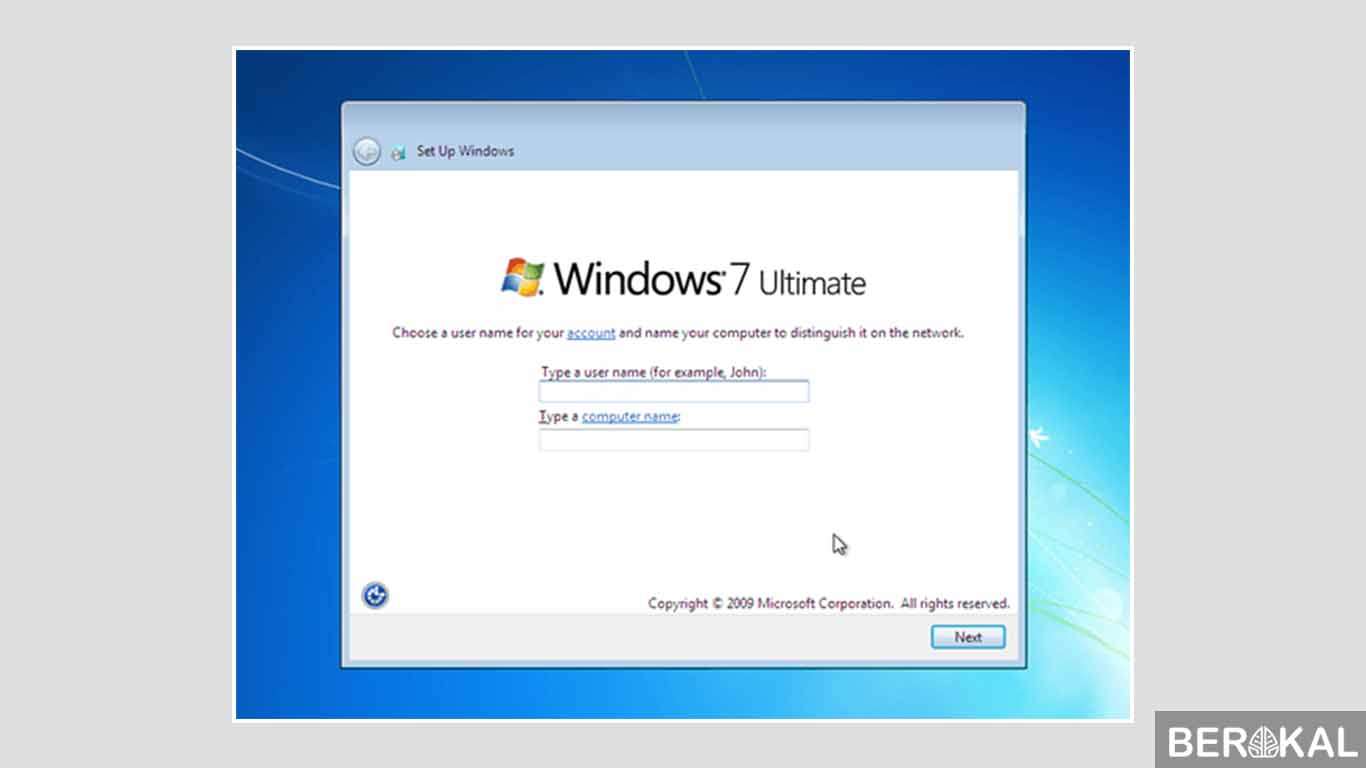
Setelah masuk ke boot menu, pilih option boot drive, kemudian pilih drive yang berisi CD/DVD instalasi Windows 7. Kemudian ikuti perintah yang muncul pada layar komputer.
Cara Instal Windows 7 Menggunakan USB
Langkah pertama, persiapkan Flashdisk atau USB dengan ukuran minimal 4 GB. Kemudian, download aplikasi Windows 7 USB/DVD Download Tool.
Setelah itu, sambungkan USB ke laptop dan buka Windows 7 USB/DVD Download Tool.
Selanjutnya, pilih file ISO Windows 7 yang sudah didownload sebelumnya kemudian klik Next. Tunggu beberapa saat hingga proses selesai.
Pilih USB flash drive dan klik Begin copying. Tunggu pembuatan bootable USB selesai.
Setelah pembuatan bootable USB selesai, restart atau nyalakan laptop dengan menekan tombol power, kemudian tekan tombol yang ditunjukkan pada layar untuk masuk ke boot menu.
Pilih option boot drive, kemudian pilih drive yang berisi USB flash drive. Tunggu beberapa saat hingga proses instalasi Windows 7 selesai.

Tips Instal Windows 7 yang Perlu Diperhatikan
Sebelum melakukan instalasi Windows 7, ada beberapa tips yang perlu diperhatikan untuk memastikan instalasi berjalan lancar:
- Backup data yang mendesak.
- Mengatur boot priority di BIOS agar booting dari CD atau USB terlebih dahulu.
- Menghapusharddisk sebelum melakukan instalasi.
- Jangan menambahkan langkah-langkah atau mengubah opsi instalasi Windows jika tidak memahaminya dengan baik.
FAQ (Frequently Asked Questions)
1. Bagaimana cara mengaktifkan Windows 7 setelah instalasi?
Untuk mengaktifkan Windows 7, pertama-tama buka menu Start, kemudian klik kanan pada My Computer dan pilih Properties. Selanjutnya, klik Activate Windows now. Setelah itu, masukkan product key yang ada pada sticker pada CD DVD instalasi atau bisa dibeli secara online via Microsoft Store. Kemudian, klik next, ikuti langkah selanjutnya hingga proses aktivasi selesai.
2. Bagaimana cara menginstal program setelah instalasi Windows 7?
Setelah berhasil melakukan instalasi Windows 7, Anda bisa mendownload program yang ingin diinstal secara manual melalui internet. Namun, lebih baik Anda membuat daftar program yang pernah Anda instal sebelumnya dan mencarinya di CD DVD atau backup online yang sudah tersedia. Cara ini bisa mempercepat proses instalasi program
Video Tutorial Cara Mudah Instal Windows 7
Berikut adalah video tutorial cara mudah instalasi Windows 7 yang dapat membantu Anda memahami lebih jelas:
Sekarang, Anda sudah siap untuk menginstal Windows 7 sendiri dengan mudah dan menikmati kinerja maksimal dari komputer Anda. Semoga tutorial ini bermanfaat dan cocok untuk Anda.